Содержание
Infuse 7 предлагает мощные функции потоковой передачи, синхронизацию Trakt, AirPlay и многое другое для iOS, macOS и Apple TV.
Я был клиентом Plex с 2014 года, но искал приложение, которое позволило бы мне иметь большую гибкость и предлагать двукратное воспроизведение, когда у меня было что-то, что я хотел бы ускорить. Я наткнулся на Infuse 6, и он поставил все флажки на наличие надежного приложения для воспроизведения видео на Apple TV, iPhone и iPad. Теперь с Infuse 7 дебютирует приложение для Mac.
Хотя я использую Infuse для доступа к моей библиотеке Plex, которую я размещаю локально на Intel NUC, Infuse может получить доступ и играть практически во что угодно из любого места. Infuse позволяет просматривать и воспроизводить видео, хранящиеся на Mac, ПК, NAS, Plex, Emby, Jellyfin, Dropbox, Google Drive, OneDrive, Box, pCloud, Яндекс.Диск и MEGA. Механизм воспроизведения Infuse поддерживает практически все видеофайлы в вашей коллекции, включая MKV, MP4, AVI, ISO, DVD, BDMV и многие другие.
Новое приложение для Mac
Одна из главных особенностей Infuse 7 — добавление приложения для Mac. Я тестировал это приложение в течение последних нескольких месяцев и использовал его, чтобы, наконец, наверстать упущенное в кинематографической вселенной Marvel. Это стало опорой на моем доке, и я часто пересматриваю старые шоу, когда выполняю рутинные задачи на работе, требующие небольших умственных способностей.
Infuses использует iCloud для синхронизации метаданных, настроек библиотеки и процесса воспроизведения между всеми вашими устройствами. Вы можете запустить видео на iPhone и легко вернуться к тому месту, где остановились на Apple TV. Если вы используете Plex, он также синхронизирует ваш статус воспроизведения через него.
Что может делать Infuse?
Помимо великолепного внешнего вида, Infuse скрывает еще многое. Infuse поддерживает воспроизведение видео 4K (Ultra-HD) HDR с эффективным аппаратным декодированием h.264 и h.265. Он также может загружать субтитры с OpenSubtitles. org. Если у вас нет медиасервера, вы можете загружать видео из AirDrop, iTunes, FTP или веб-браузера. Он также поддерживает собственный режим Split View и Picture-in-Picture на поддерживаемых устройствах. Он работает с универсальным масштабированием, кадрированием, соотношением сторон и параметрами выравнивания в высококачественных кинотеатрах.
org. Если у вас нет медиасервера, вы можете загружать видео из AirDrop, iTunes, FTP или веб-браузера. Он также поддерживает собственный режим Split View и Picture-in-Picture на поддерживаемых устройствах. Он работает с универсальным масштабированием, кадрированием, соотношением сторон и параметрами выравнивания в высококачественных кинотеатрах.
Однако одна из моих любимых функций — это воспроизведение с переменной скоростью. Если вы пытаетесь справиться с большим отставанием от контента, вы можете ускорить воспроизведение видео до 1,5 или 2 раз.
Настаивать 7 Pro
Infuse 7 можно загрузить бесплатно, но Infuse Pro доступен в виде подписки в приложении (или разовой покупки) и будет охватывать все будущие обновления. Всеми покупками в приложении можно делиться с членами семьи с помощью встроенных в Apple функций Family Sharing. Infuse Pro стоит 0,99 доллара в месяц, 9,99 доллара в год или 74,99 доллара за весь срок службы.
С обновлением Pro вы получите больше форматов файлов, поддержку AirPlay, 24-битный звук Dolby TrueHD и DTS-HD MA, потоковую передачу из облачных сервисов и все будущие функции в версиях 8, 9, 10 и более поздних версиях.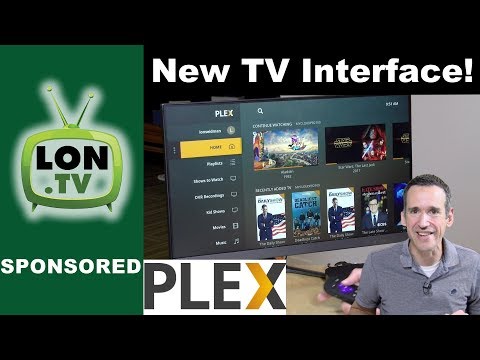
Вы можете скачать Infuse 7 в App Store.
10 лучших клиентских устройств Plex 2018: готовые и готовые варианты
Лучший плекс-плеер 2018 года
Лучшие клиентские устройства Plex 2018: готовые и готовые варианты
1. Nvidia Shield TV
2. OSMC True 4K
3. WeTek Play 2
Премьера 4-го года +
5. Amazon Fire TV
Лучшие клиентские устройства Plex:
6. Raspberry Pi
7. Apple TV 4K
8. Xbox One
9. PlayStation 4
10. Mecool BB2 Pro
Лучшая телевизионная приставка для Plex 2018: последние мысли
Есть несколько вариантов программного обеспечения медиа-сервера. От Madsonic и Subsonic до Plex и Emby легко собрать воедино самодельный Netflix и даже Spotify. Хотя существует множество вариантов, Plex остается одной из самых популярных программных альтернатив. Проверьте лучшие клиентские устройства Plex 2018 для удовлетворения ваших потребностей в потоковой передаче! [ Читайте: Плекс против Эмби: всестороннее сравнение ]
Лучший плекс-плеер 2018 года
В то время как большинство потоковых устройств достаточно компетентны для базовых задач, таких как просмотр контента из Netflix или Amazon Prime, потоковая передача Plex отличается.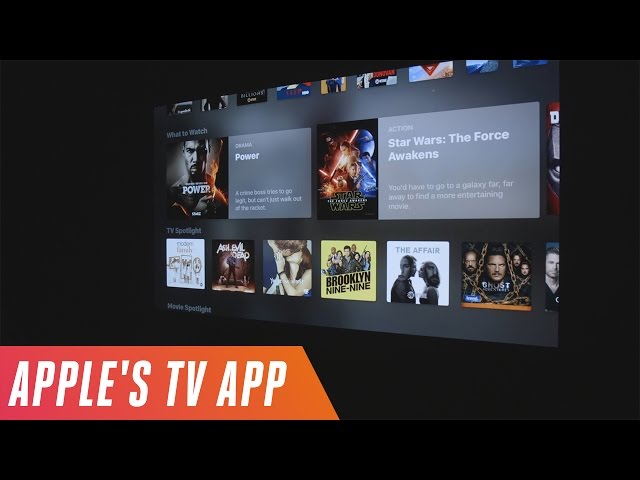 Поскольку потоковая передача Plex ложится бременем не на сервер, а на клиент, лучше выбрать клиентское устройство Plex, способное удовлетворить ваши потребности. Некоторые клиенты Plex не способны обрабатывать определенные аудиопотоки. Кроме того, вы захотите посмотреть на функциональность прямой игры.
Поскольку потоковая передача Plex ложится бременем не на сервер, а на клиент, лучше выбрать клиентское устройство Plex, способное удовлетворить ваши потребности. Некоторые клиенты Plex не способны обрабатывать определенные аудиопотоки. Кроме того, вы захотите посмотреть на функциональность прямой игры.
Лучшие клиентские устройства Plex 2018: готовые и готовые варианты
Проверьте лучшие клиентские устройства Plex, которые вы можете купить в 2018 году!
1. Nvidia Shield TV
Теперь вы можете использовать Google Assistant и Samsung SmartThings на своем телевизоре Shield.
Nvidia Shield TV – это лучшее из доступных клиентских устройств Plex. Его мощное аппаратное обеспечение может обрабатывать любые потоки, и в него встроено прямое воспроизведение. Есть DTS сквозной до 7,2, и поддержка видео 4K. Кроме того, интерфейс Android TV прост в использовании.
Переход на профессиональную версию позволяет телевизору Nvidia Shield работать в качестве сервера Plex. Обладая встроенным Google Assistant, впечатляющим игровым потоком или возможностями ретро-игр, а также невероятной обработкой аудиопотоков Plex, Nvidia Shield TV доминирует в качестве клиента Plex. [ Читать: 5 лучших вариантов беспроводного контроллера Nvidia Shield TV ]
Обладая встроенным Google Assistant, впечатляющим игровым потоком или возможностями ретро-игр, а также невероятной обработкой аудиопотоков Plex, Nvidia Shield TV доминирует в качестве клиента Plex. [ Читать: 5 лучших вариантов беспроводного контроллера Nvidia Shield TV ]
2. OSMC True 4K
Коробка Vero 4k является высокопроизводительной аппаратной частью.
Open Source Media Center, или OSMC, является автономной операционной системой Kodi Media Center. Vero 4K OSMC – это потоковое устройство с поддержкой 4K. Стандартно поставляется с установленной OSMC, а через официальный Plex для аддона Kodi легко установить Plex. [ Читать: OpenELEC vs OSMC для медиа-центра Raspberry Pi ]
Поскольку Vero 4K может похвастаться мощью Kodi, он обеспечивает превосходный опыт работы с домашним кинотеатром (HTPC). В дополнение к аддону Plex есть множество других аддонов для фильмов, телевидения, музыки, игр и многого другого.
3. WeTek Play 2
WeTek Play 2 – потрясающее клиентское устройство Plex с поддержкой Android и возможностью прямого эфира
WeTek Play 2 является Android на основе медиа – плеер. На борту Kodi предустановлена для всей славы аддонов Kodi. Но поскольку WeTek Play 2 работает на базе Android, он использует как приложение Plex для Android, так и дополнение Plex для Kodi.
На борту Kodi предустановлена для всей славы аддонов Kodi. Но поскольку WeTek Play 2 работает на базе Android, он использует как приложение Plex для Android, так и дополнение Plex для Kodi.
Кроме того, WeTek Play 2 имеет встроенный коаксиальный вход для просмотра и записи телепередач через кабельную компанию или через эфирную (OTA) антенну. Таким образом, WeTek Play 2 идеально подходит для кусачек. Так как Play 2 работает под управлением Android, он отлично подходит для игр, будь то игры для Android или эмуляторы. Просто захватите контроллер, такой как геймпад WeTek, и соедините его с Play 2.
Премьера 4-го года +
Roku Premiere + спортивная поддержка 4k и прохождение DTS.
Из-за того, что они удобны для пользователя, устройства Roku, возможно, являются лучшим ТВ-боксом для устройств Plex для обычного пользователя. Premiere + поддерживает 4K видео, HDR и множество приложений помимо Plex. Есть встроенный Wi-Fi и порт Ethernet. Для 4K наиболее подходящим является Ethernet.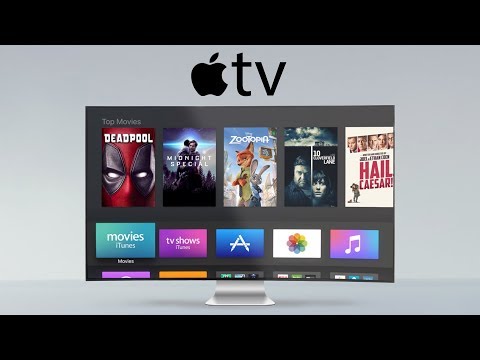 Для Plex, Roku Premiere + может похвастаться прямой игрой и DTS сквозной.
Для Plex, Roku Premiere + может похвастаться прямой игрой и DTS сквозной.
5. Amazon Fire TV
Amazon Fire TV, аккуратное клиентское устройство Plex и потоковая приставка
Amazon Fire TV – это лучший выбор в качестве лучшего плекс-плеера 2018. Его аппаратное обеспечение превосходит аппарат Fire TV Stick для Plex и общую производительность. Там 2 ГБ оперативной памяти, твердый четырехъядерный процессор и даже голосовой поиск Alexa на пульте. К сожалению, нет никакого сквозного прохождения, но это все еще отличный потоковый проигрыватель для медиацентра и клиентское устройство Plex.
Лучшие клиентские устройства Plex:
- Домашний медиа-сервер NVIDIA SHIELD TV Pro – $ 199,99
- Потоковый медиаплеер Amazon Fire TV – $ 89,99
- Премьера + 4K UHD года – $ 83,99
- CanaKit Raspberry Pi 3 Полный стартовый комплект – $ 69,99
- Консоль Xbox One 500 ГБ – $ 264,99
6. Raspberry Pi
Raspberry Pi – это дешевое, но функциональное клиентское устройство Plex.
Сделай сам, посмотри Raspberry Pi. Это изящное одноплатное устройство идеально в качестве клиента Plex или даже сервера с низким энергопотреблением. Он настраивается как клиент Plex несколькими способами. Просто добавьте любую ОС Kodi, такую как OSMC, LibreELEC или OpenELEC. Кроме того, RasPLEX является автономным клиентом Plex для Raspberry Pi. Для Plex и ретро-игр рассмотрите возможность установки RetroPie или Recalbox, оба из которых имеют стандарт Kodi, указанный в качестве порта. Учитывая совокупность операционных систем медиацентра и способы запуска Plex на Pi, Raspberry Pi является лучшим ТВ-боксом для Plex 2018.
7. Apple TV 4K
Если вы укоренились в экосистеме Apple, Apple TV – лучший плеер Plex 2018 для вас
Премиум-устройство Apple TV 4K является чрезвычайно прочным клиентским устройством Plex. Это лучший претендент на звание лучшего плекс-плеера 2018 года, так как он поддерживает 4K и обеспечивает простой доступ к огромному количеству приложений и контента Apple.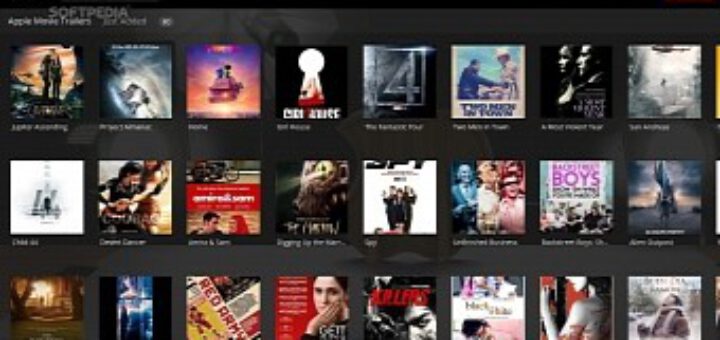 Тем не менее, это дорого, и если вы готовы потратить так много, Shield TV – лучшее устройство. В Apple TV отсутствует сквозная передача DTS, хотя она поддерживает прямое воспроизведение. Тем не менее, Apple TV 4K является превосходным средством для потоковой передачи контента Plex и остается лучшим вариантом для тех, кто укоренился в экосистеме Apple.
Тем не менее, это дорого, и если вы готовы потратить так много, Shield TV – лучшее устройство. В Apple TV отсутствует сквозная передача DTS, хотя она поддерживает прямое воспроизведение. Тем не менее, Apple TV 4K является превосходным средством для потоковой передачи контента Plex и остается лучшим вариантом для тех, кто укоренился в экосистеме Apple.
8. Xbox One
Геймеры, рассмотрите Xbox One как клиентское устройство Plex
Геймеры оценят, что Xbox One входит в число лучших телевизионных приставок для Plex 2018. Хотя некоторые клиентские приложения Plex требуют оплаты, приложение Xbox One является бесплатным. Помимо использования Plex, Xbox One имеет аккуратную линейку потоковых приложений и клиентских приложений медиа-сервера, таких как Emby. И все же, как клиент Plex, Xbox One довольно дорогой. Поэтому он рекомендуется только для геймеров, а не как выделенный клиентский компьютер Plex. Кроме того, Xbox One делает фантастическую коробку Kodi.
9. PlayStation 4
PS4 консоль от Sony делает плеер Plex надежным для геймеров
Точно так же PlayStation 4 – великолепный плеер Plex.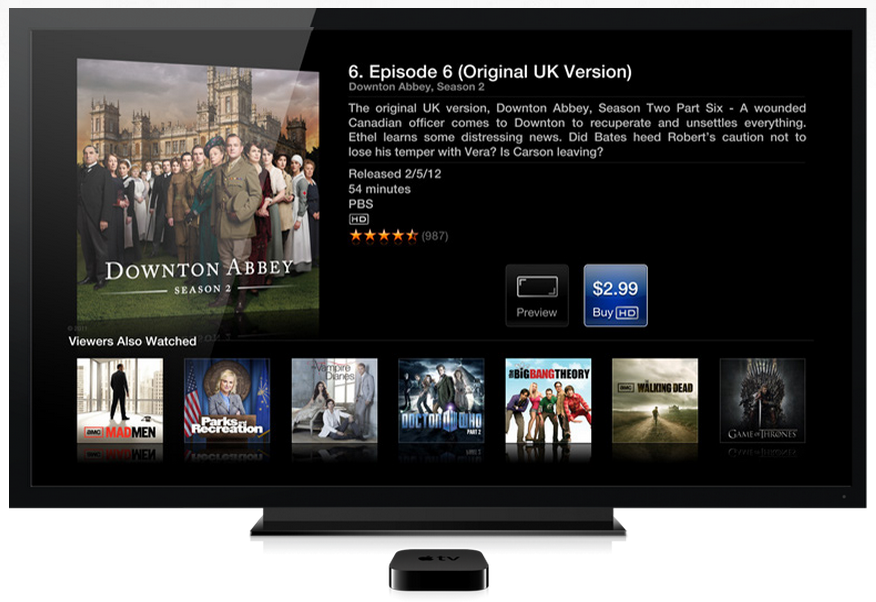 Но, как и в случае с Xbox One, сложно оправдать его стоимость исключительно для Plex. Опять же, на PS4 вы найдете бесплатную загрузку клиентского приложения Plex. Кроме того, вы найдете несколько других приложений для медиа-клиентов, таких как Emby для PS4. Хотя я не использовал PS4 для потоковой передачи Plex, я все же использовал консоль первого поколения PlayStation 3 и испытал неуверенную производительность. Подключение моей консоли к сети Ethernet позволило решить некоторые проблемы с потоковой передачей. Тем не менее, буфер кадров заполняется на PS3, в результате чего поток иногда прыгает вперед. Это хорошая проблема, поскольку лучше иметь проблемы на стороне клиента, а не на стороне сервера. [ Читать :]
Но, как и в случае с Xbox One, сложно оправдать его стоимость исключительно для Plex. Опять же, на PS4 вы найдете бесплатную загрузку клиентского приложения Plex. Кроме того, вы найдете несколько других приложений для медиа-клиентов, таких как Emby для PS4. Хотя я не использовал PS4 для потоковой передачи Plex, я все же использовал консоль первого поколения PlayStation 3 и испытал неуверенную производительность. Подключение моей консоли к сети Ethernet позволило решить некоторые проблемы с потоковой передачей. Тем не менее, буфер кадров заполняется на PS3, в результате чего поток иногда прыгает вперед. Это хорошая проблема, поскольку лучше иметь проблемы на стороне клиента, а не на стороне сервера. [ Читать :]
10. Mecool BB2 Pro
Крошечный, но мощный, Mecool BB2 Pro является отличным вариантом клиента Plex
Изящная маленькая Amlogic потокового окно, то Mecool ВВ2 Pro является отличным клиентом Plex. Он работает под управлением Android, хотя это версия Android, оптимизированная для планшетов, а не Android TV.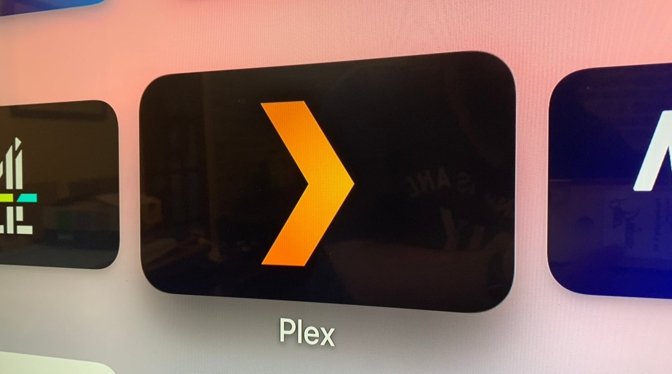 В коробке есть удивительно микс аксессуаров, включая кабель HDMI. Крошечное устройство поставляется с несколькими предустановленными приложениями, включая Kodi. К сожалению, его версия Kodi включает в себя пиратские аддоны, которые мы здесь, в htpcBeginner, не потворствуем. Тем не менее, с его возможностями 4K, мощной вычислительной мощностью и совместимостью с Plex Mecool BB2 Pro прекрасно работает в качестве плеера Plex.
В коробке есть удивительно микс аксессуаров, включая кабель HDMI. Крошечное устройство поставляется с несколькими предустановленными приложениями, включая Kodi. К сожалению, его версия Kodi включает в себя пиратские аддоны, которые мы здесь, в htpcBeginner, не потворствуем. Тем не менее, с его возможностями 4K, мощной вычислительной мощностью и совместимостью с Plex Mecool BB2 Pro прекрасно работает в качестве плеера Plex.
Лучшая телевизионная приставка для Plex 2018: последние мысли
В конечном счете, существует множество вариантов для клиентских устройств Plex. Apple TV – широко известная коробка Plex TV, и хотя она не такая мощная, как Fire TV, Fire Stick – хороший вариант. Даже Chromecast может транслировать Plex на телевизор с совместимого мобильного устройства.
HTPC – это еще один маршрут DIY, и все, что для этого требуется, – это приложение Plex. На моем ПК с Windows установлено официальное приложение Plex для Windows, и оно прекрасно работает. macOS также поддерживает официальное приложение.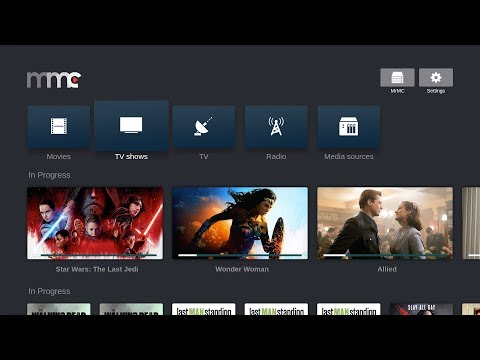 Но в Linux нет родного приложения Plex. Вместо этого пользователи должны использовать веб-приложение в браузере или запустить Plex через Kodi.
Но в Linux нет родного приложения Plex. Вместо этого пользователи должны использовать веб-приложение в браузере или запустить Plex через Kodi.
Ваша очередь: какие клиентские устройства Plex 2018 вы порекомендуете?
Источник записи: https://www.smarthomebeginner.com
plexconnect для plex на старом Apple TV
Cyberon.org — Notebook
Как получить PLEX на старых AppleTV.
Одной из вещей, отсутствующих в старых AppleTV (поколения 2 или 3), является Plex-клиент. Было бы здорово иметь возможность транслировать фильмы и другие мультимедиа с вашего Plex Media Server (PMS) на AppleTV? Что ж, это возможно, и вам не нужно делать джейлбрейк вашего AppleTV. Если у вас есть PMS, работающий под Windows или Mac OS, он подробно описан на Github в Интернете. Здесь я опишу, как это делается для PMS, установленного в iocage jail на FreeNAS.
Как вы видели, на вашем AppleTV есть приложение Trailer, которое воспроизводит трейлеры фильмов с определенного сайта Apple. Некоторые умные ребята придумали, как адаптировать приложение трейлера для воспроизведения мультимедиа с вашего медиасервера Plex. Вот как это делается:
Некоторые умные ребята придумали, как адаптировать приложение трейлера для воспроизведения мультимедиа с вашего медиасервера Plex. Вот как это делается:
Сначала вам нужно установить PlexConnect в том же месте, что и ваш Plex Media Server (PMS). Apple требуется соединение http s между Plex Media Server и AppleTV. Поэтому нам нужно сгенерировать самозаверяющий сертификат для PlexConnect и поместить его в нужное место.
Во-вторых, мы настроим PlexConnect, и, наконец, мы должны изменить настройки DNS AppleTV и установить самозаверяющий сертификат на AppleTV. Вот как это делается:
Установка PlexConnect в Jail FreeNAS PMS.
Давайте загрузим PlexConnect с сайта github. Для запуска PlexConnect требуется python 2.7, а для создания самозаверяющих сертификатов нам нужен openssl. Поэтому в джейле нужно установить какие-то дополнительные пакеты. Войдите в свою тюрьму Plex Server iocage и откройте оболочку Jail. Введите следующие команды:
- pkg установить нано git bash - pkg установить python27 openssl - CD / - git-клон https://github.
 com/iBaa/PlexConnect.git
com/iBaa/PlexConnect.git
Для самозаверяющих сертификатов введите следующие команды:
- компакт-диск /PlexConnect/активы/сертификаты - openssl req -new -nodes -newkey rsa:2048 -out trailers.pem -keyout trailers.key -x509 -days 3650 -subj "/C=US/CN=trailers.apple.com" - openssl x509 -in trailers.pem -outform der -out trailers.cer && cat trailers.key >> trailers.pem
Теперь в каталоге /PlexConnect/assets/certificates вы найдете три новых файла: trailers.cer, trailers.key и trailers.pem.
Конфигурация PlexConnect в джейле.
Теперь запустим PlexConnect в первый раз:
- CD / - /usr/local/bin/python2.7/PlexConnect/PlexConnect.py
Остановите его, нажав Ctrl+C. В каталоге /PlexConnect вы найдете новый файл Settings.cfg. Скорее всего, этот файл в порядке, но убедитесь, что значения ip_pms и ip_plexconnect идентичны (надеюсь, исправленному) IP-адресу вашего Plex Media Server. Значение по умолчанию для ip_dnsmaster — 8.
 8.8.8 (Google), но вы можете изменить его, например, на 208.67.222.222 (OpenDNS).
8.8.8 (Google), но вы можете изменить его, например, на 208.67.222.222 (OpenDNS).Автоматический запуск PlexConnect в Jail.
Чтобы Plexconnect запускался автоматически и работал как демон в фоновом режиме, мы должны указать ему Python 2.7. Введите следующую команду в оболочке Jail:
- нано /PlexConnect/PlexConnect_daemon.bash
Найдите строку PYTHON=»python» и измените ее на: PYTHON=»/usr/local/bin/python2.7″. Просто чтобы убедиться, проверьте, можете ли вы запускать и останавливать PlexConnect с помощью следующих команд:
- запуск bash /PlexConnect/PlexConnect_daemon.bash - bash /PlexConnect/PlexConnect_daemon.bash остановить
Это работает, так что давайте сделаем загрузочный скрипт с именем plexconnect. Имейте в виду, что загрузочный скрипт представляет собой обычный текстовый файл . Если он содержит какие-либо (невидимые) инструкции по форматированию из текстовых редакторов, таких как Word или TextEdit, он выглядит хорошо, но не будет работать.
 Найти такую ошибку очень сложно! К сожалению, лучше всего открыть plexconnect в nano:
Найти такую ошибку очень сложно! К сожалению, лучше всего открыть plexconnect в nano:. - нано /etc/rc.d/plexconnect
и введите в него следующий скрипт:
#!/бин/ш # #ПРЕДСТАВИТЬ: PlexConnect #ТРЕБУЕТСЯ: Демон #КЛЮЧЕВОЕ СЛОВО: Выключение . /etc/rc.subr имя = плексконнект rcvar=plexconnect_enable start_cmd="${имя}_start" stop_cmd="${имя}_stop" status_cmd="${имя}_статус" дополнительные_команды = "статус" plexconnect_start() { /usr/local/bin/bash /PlexConnect/PlexConnect_daemon.bash start } plexconnect_stop() { /usr/local/bin/bash /PlexConnect/PlexConnect_daemon.bash остановить } plexconnect_status() { /usr/local/bin/bash /PlexConnect/PlexConnect_daemon.bash статус } load_rc_config $имя run_rc_command «$1»Внимательно проверьте на наличие ошибок и сохраните файл сценария plexconnect. Введите в джейл-оболочке:
-chmod 0555 /etc/rc.d/plexconnect - нано /etc/rc.conf
Внизу этого файла rc.conf добавьте строку: plexconnect_enable=»YES» .
 Проверьте, работает ли ваш файл сценария:
Проверьте, работает ли ваш файл сценария:- запуск сервиса plexconnect - остановка службы плексконнект - статус сервиса plexconnect - запуск сервиса plexconnect
Если это не работает, что-то не так с вашим файлом сценария plexconnect. Перепроверьте его на наличие опечаток.
Конфигурация AppleTV:
На AppleTV нам нужно изменить настройки сети, и мы должны установить на него наш самозаверяющий сертификат.
- Конфигурация сети:
Перейдите в «Настройки» -> «Основные» -> «Сеть». Нажмите Wi-Fi -> щелкните имя своей сети Wi-Fi. В конфигурации Wi-Fi нажмите «Настроить DNS». Измените настройку DNS с «Автоматически» на «Вручную». Введите IP-адрес PlexConnect на вашем сервере и нажмите «Готово».
Вернитесь на главный экран AppleTV, перейдите в «Настройки» -> «Основные» и нажмите «Сеть». Убедитесь, что в DNS вы видите IP-адрес PlexConnect. - Установите самозаверяющий сертификат на AppleTV:
Перейдите в «Настройки» -> «Основные». Прокрутите вниз, чтобы выделить «Отправить данные в Apple» и установите для него значение «нет». Когда «Отправить данные в Apple» все еще выделено, нажмите кнопку «Воспроизвести» (не круглую кнопку «Выбрать» в середине пульта дистанционного управления). Вам будет предложено добавить профиль.
Прокрутите вниз, чтобы выделить «Отправить данные в Apple» и установите для него значение «нет». Когда «Отправить данные в Apple» все еще выделено, нажмите кнопку «Воспроизвести» (не круглую кнопку «Выбрать» в середине пульта дистанционного управления). Вам будет предложено добавить профиль.
Введите http://trailers.apple.com/trailers.cer, нажмите «Отправить», и все готово!
Вернитесь на главный экран AppleTV и щелкните значок трейлера. Теперь он должен отображать содержимое вашего Plex Media Server. Если он говорит: «Трейлеры сейчас недоступны, повторите попытку позже», значит, что-то не так в настройках вашего AppleTV. Просто повторите два шага до….
- Конфигурация сети:
Как добавить, активировать и транслировать Plex на Apple TV
Plex — это клиент-серверный медиаплеер и служба потоковой передачи, представленная Plex, Inc. и более. Пользователь может просматривать фильмы в таких категориях, как боевик, анимация, комедия, криминал, драма, ужасы, романтика, научная фантастика, триллер и т. д. Кроме того, у него есть самая большая коллекция развлечений от Crackle, Warner Brothers, MGM, Lionsgate, и более. Кроме того, вы можете хранить и упорядочивать фотографии, музыку и фильмы и передавать их на любое устройство с помощью медиасервера. Давайте посмотрим на установку Plex на Apple TV и процедуру ее настройки.
д. Кроме того, у него есть самая большая коллекция развлечений от Crackle, Warner Brothers, MGM, Lionsgate, и более. Кроме того, вы можете хранить и упорядочивать фотографии, музыку и фильмы и передавать их на любое устройство с помощью медиасервера. Давайте посмотрим на установку Plex на Apple TV и процедуру ее настройки.
Содержание
Цены и планы Plex Premium
Plex Pass — это услуга премиум-класса с такими функциями, как загрузка мультимедиа для просмотра в автономном режиме, ранний доступ к бета-версии и новым функциям Plex Media Player и многое другое. Кроме того, аппаратное перекодирование помогает плавно воспроизводить видео в формате HD или 4K. Чтобы воспользоваться премиальными функциями, пользователям необходимо активировать Plex Pass на своей tvOS.
- Ежемесячно: 4,99 долл. США в месяц
- Ежегодно: 39,99 долл. США в год
- Lifetime: $119,99
Как установить Plex на Apple TV
Приложение Plex доступно в App Store.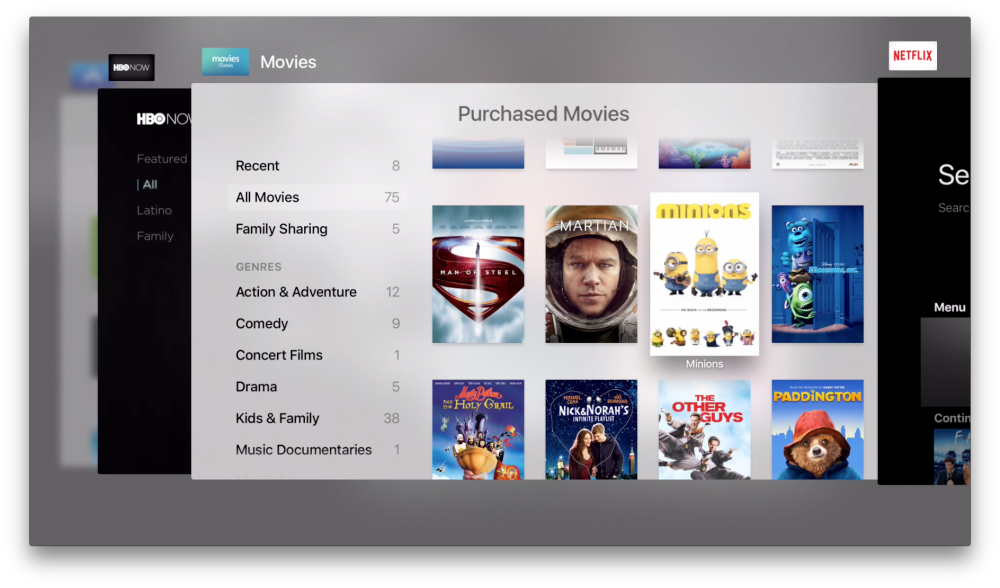 Таким образом, процесс установки довольно прост, но убедитесь, что Apple TV работает с tvOS 13.0 или более поздней версии. Выполните следующие действия, чтобы установить Plex на Apple TV 4k или четвертого поколения и более поздние версии.
Таким образом, процесс установки довольно прост, но убедитесь, что Apple TV работает с tvOS 13.0 или более поздней версии. Выполните следующие действия, чтобы установить Plex на Apple TV 4k или четвертого поколения и более поздние версии.
1) Сначала включите Apple TV и подключите его к Интернету.
2) Из списка приложений на главном экране запустите App Store .
3) Нажмите на строку поиска и введите Plex для поиска.
4) Из предложенных вариантов выберите плитку приложения Plex с помощью пульта ДУ телевизора.
5) Появится окно описания приложения. Нажмите на опцию Получить , чтобы установить Plex .
6) После установки нажмите Открыть , чтобы запустить приложение.
Как активировать и использовать Plex на Apple TV
Ниже приведены шаги для активации учетной записи Plex на вашем устройстве
1) После открытия приложения Plex появится всплывающее сообщение. Нажмите Войти .
Нажмите Войти .
2) Запишите код активации, отображаемый на экране.
3) Посетите plex.tv/link из любого браузера и войдите под своим Apple ID. Вы также можете войти в систему с помощью Google или Facebook.
4) Внимательно введите код активации Plex и нажмите Submit .
5) Если учетная запись будет подтверждена, вы получите доступ к содержимому Plex.
6) Благодаря этому вы можете начать смотреть свои любимые фильмы, телепередачи, музыку и новости в приложении Plex.
Альтернативный способ: AirPlay Plex на Apple TV
Вы также можете транслировать Plex TV на Apple TV 3 и ниже, используя AirPlay с вашего устройства iOS. Вот шаги, чтобы сделать это. Однако этот метод работает на старых и последних моделях tvOS.
1) Во-первых, подключите iPhone и Apple TV к одной и той же сети Wi-Fi.
2) Найдите и загрузите приложение Plex из App Store на свой iPhone.
3) После установки перейдите в Центр управления и нажмите кнопку Опция Screen Mirroring .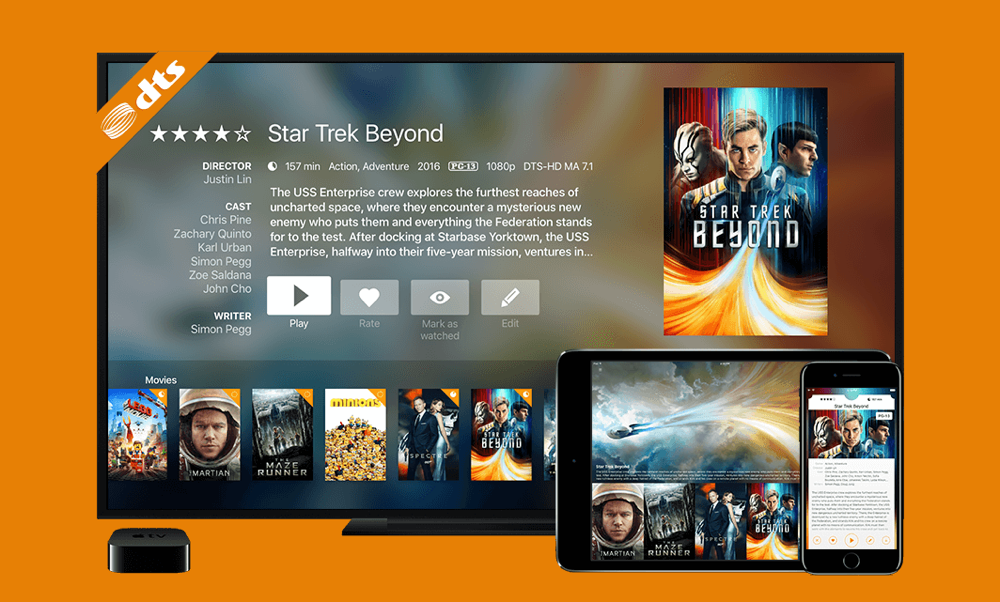
4) Выберите Apple TV из списка доступных устройств.
5) Он начнет отображать экран вашего iPhone на телевизоре с помощью AirPlay.
6) Теперь используйте свои данные для входа в Plex, чтобы войти в свою учетную запись и транслировать лучшие фильмы с помощью Plex на экране телевизора.
Как установить Plex на Apple TV 3-го поколения
Если вы хотите попробовать некоторые программные трюки для установки Plex на Apple TV третьего поколения, выполните следующие действия. Процесс включает настройку хост-устройства, сети и Apple TV.
Необходимое условие:
- Apple TV с прошивкой 5.1, 5.2, 5.3, 6.x и 7.x
- Получите Python 2.7.x на устройстве с сервером Plex. В Windows установите Python 2.7.15 или более позднюю версию.
- Используйте статический IP-адрес на устройстве с сервером Plex и Apple TV.
- Последняя версия Plex Media Server установлена на серверном устройстве.
Действия по установке PlexConnect на Mac
1) С GitHub загрузите и разархивируйте файл архива PlexConnect .
2) Затем переместите папку PlexConnect в раздел /Applications/ вашего Mac.
3) Создайте сертификат SSL для Apple TV.
4) Введите команду в Терминале как
sudo «/Applications/PlexConnect/PlexConnect.py»
Шаги по установке PlexConnect в Windows
1) Загрузите файлы PlexConnect (https://github .com/iBaa/PlexConnect/archive/master.zip) для ПК с Windows с GitHub.
2) Теперь переместите папку PlexConnect в папку Program Files .
3) Вам необходимо сгенерировать SSL-сертификат для Apple TV с ПК с Windows.
4) Перейдите к , запустите папку PlexConnect в проводнике и дважды щелкните PlexConnect.py , чтобы запустить ее.
5) Выберите Разрешить доступ , когда вам будет предложено одобрить приложение.
Шаги по настройке DNS-настроек Apple TV
Необходимо настроить Apple TV для запуска PlexConnect на вашем сервере.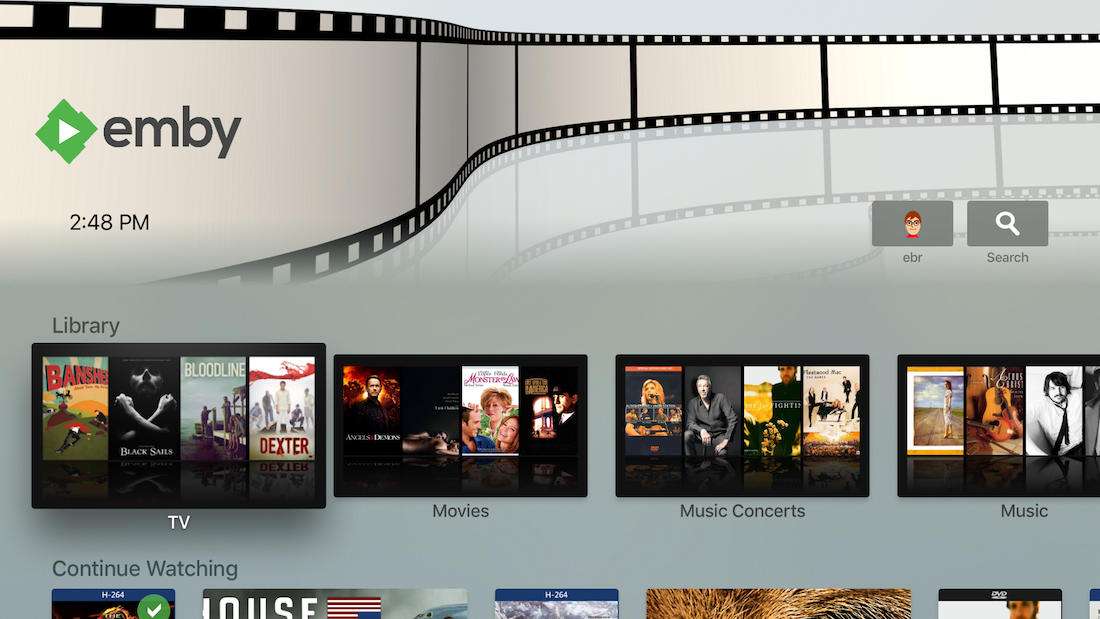 Для этого вам следует изменить настройки DNS на устройстве PlexConnect.
Для этого вам следует изменить настройки DNS на устройстве PlexConnect.
1) На Apple TV с подключением WIFI запустите Настройки .
2) Выберите Общие > Сеть > WIFI .
3) Выберите в меню имя WIFI .
4) Выберите Автоматический из Ручной.
5) Укажите IP-адрес сервера plex, который был настроен с помощью DHCP.
Действия по установке SSL-сертификата на Apple TV
С помощью SSL-сертификата ваш сервер Plex будет обмениваться данными с Apple TV через HTTPS. Поскольку Apple TV не обменивается данными через незашифрованные соединения HTTP, необходим сертификат SSL.
1) Перейдите в Apple TV Настройки и выберите Общие .
2) Выберите Отправить данные в Apple и выделите Нет .
3) Теперь нажмите кнопку Play на пульте дистанционного управления, чтобы добавить профиль на Apple TV.
4) В диалоговом окне введите http://trailers.apple.com/trailers.cer
Как транслировать Plex с помощью PlexConnect
1) Убедитесь, что запустили Plex Connect на вашем сервере.
2) Теперь откройте 9Приложение 0011 Trailers на Apple, и вы должны транслировать приложение Plex.
Как автоматически запускать PlexConnect при запуске
Крайне важно вручную запускать PlexConnect.py при перезапуске сервера. Следующие шаги помогут вам запустить его при запуске в качестве демона на Mac или Windows.
На Mac
1) Закройте PlexConnect, выбрав окно терминала.
2) Нажмите Ctrl+C на клавиатуре.
3) Теперь откройте Терминал и введите следующую команду для запуска демона при загрузке Mac.
cd «/Applications/PlexConnect/support/OSX»
sudo ./install.bash
В Windows
2) Введите следующую команду в командной строке Windows, чтобы установить PyWin32.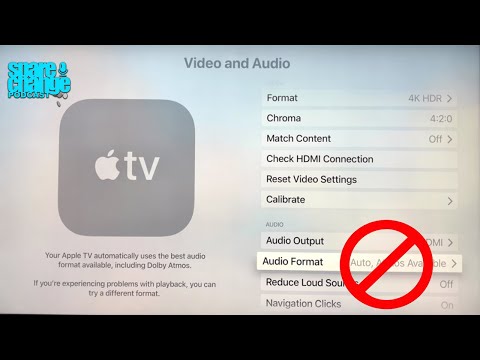
pip install pywin32
3) После запуска и работы вам необходимо настроить PlexConnect.py .
Примечание. Проверьте, не запущен ли PlexConnect. Нажмите Ctrl+C, чтобы закрыть окно CMD, в котором запущен PlexConnect.
4) Теперь откройте каталог PlexConnect в папке Program Files и найдите папку Support\Win .
5) Чтобы установить PlexConnect.py в качестве службы, необходимо запустить файл install.bat.
Совместимые с Plex устройства
- Android и iOS
- macOS и Windows
- Amazon Fire TV
- Android TV
- Apple TV
- Chromecast
- Roku
- Sonos
- PlayStation и Xbox
- Веб -браузеры
. Часто задаваемые вопросы
. Приложение.
Приложение доступно в App Store.
 com/iBaa/PlexConnect.git
com/iBaa/PlexConnect.git
 8.8.8 (Google), но вы можете изменить его, например, на 208.67.222.222 (OpenDNS).
8.8.8 (Google), но вы можете изменить его, например, на 208.67.222.222 (OpenDNS).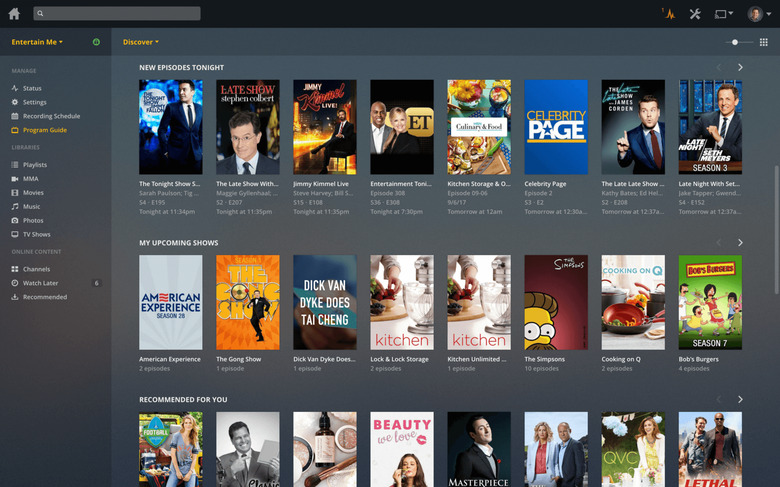 Найти такую ошибку очень сложно! К сожалению, лучше всего открыть plexconnect в nano:
Найти такую ошибку очень сложно! К сожалению, лучше всего открыть plexconnect в nano: Проверьте, работает ли ваш файл сценария:
Проверьте, работает ли ваш файл сценария: Прокрутите вниз, чтобы выделить «Отправить данные в Apple» и установите для него значение «нет». Когда «Отправить данные в Apple» все еще выделено, нажмите кнопку «Воспроизвести» (не круглую кнопку «Выбрать» в середине пульта дистанционного управления). Вам будет предложено добавить профиль.
Прокрутите вниз, чтобы выделить «Отправить данные в Apple» и установите для него значение «нет». Когда «Отправить данные в Apple» все еще выделено, нажмите кнопку «Воспроизвести» (не круглую кнопку «Выбрать» в середине пульта дистанционного управления). Вам будет предложено добавить профиль.